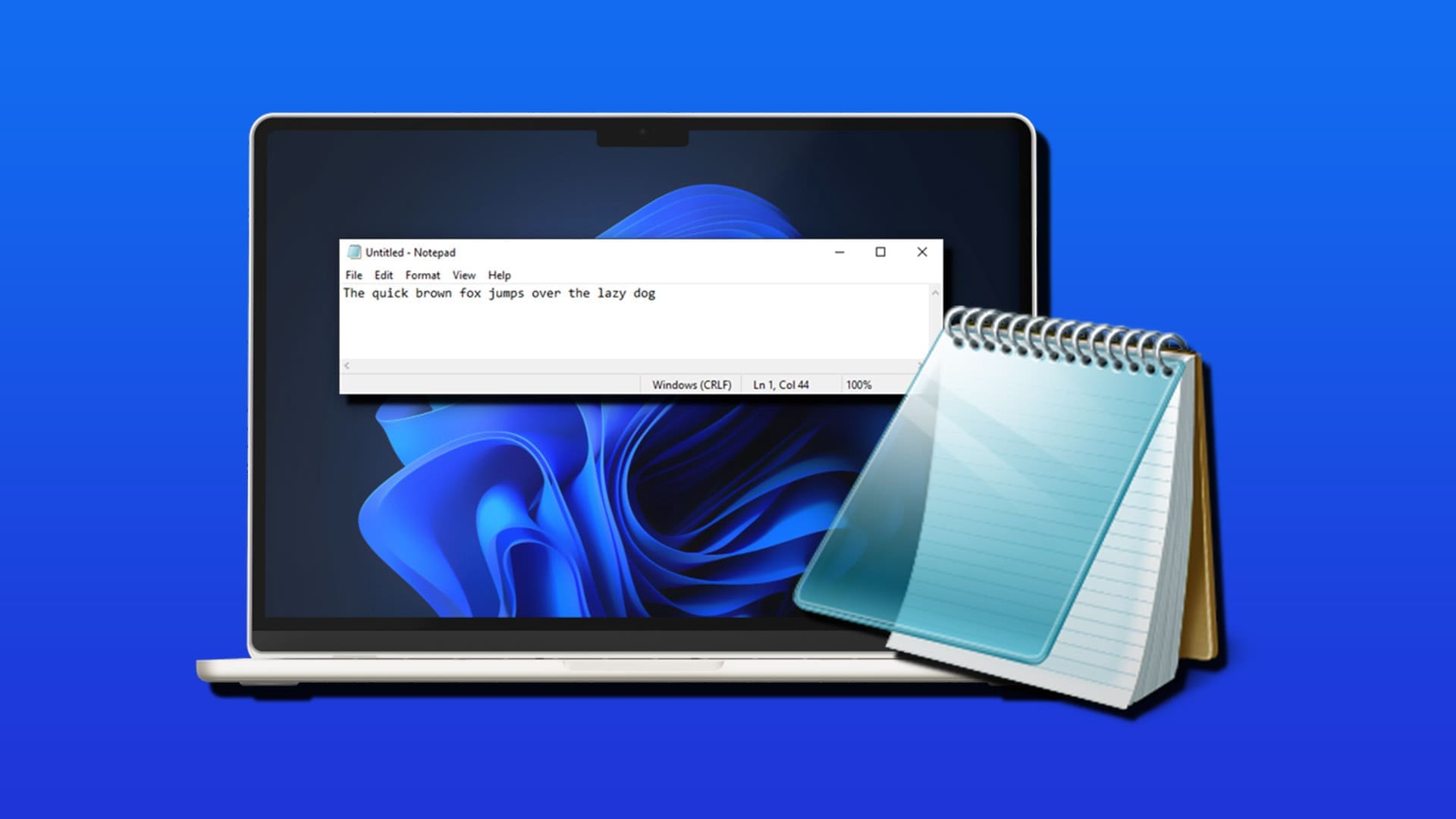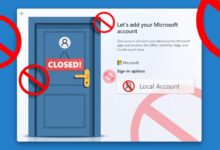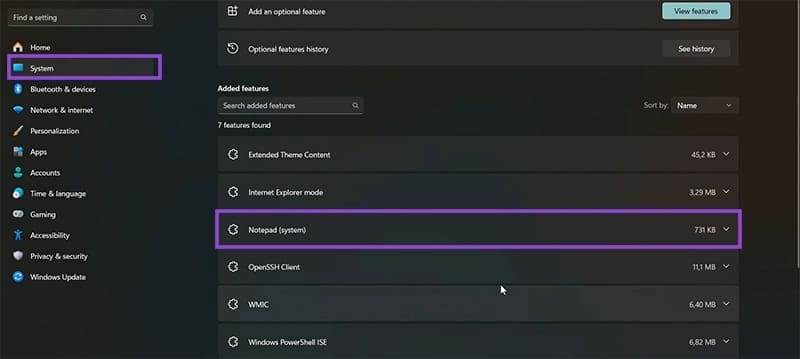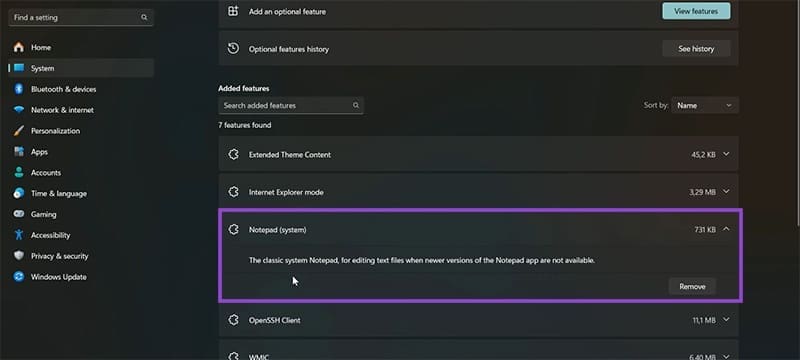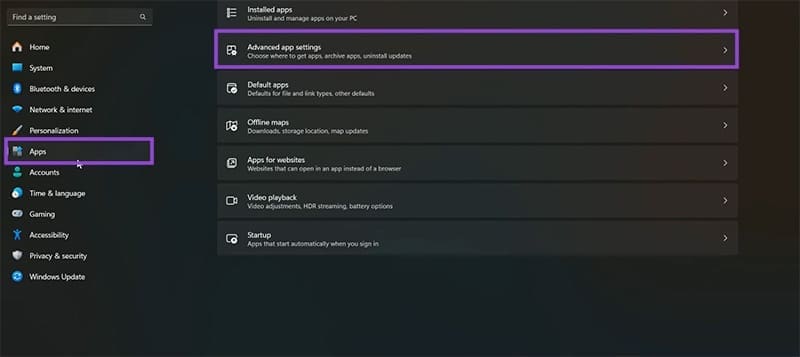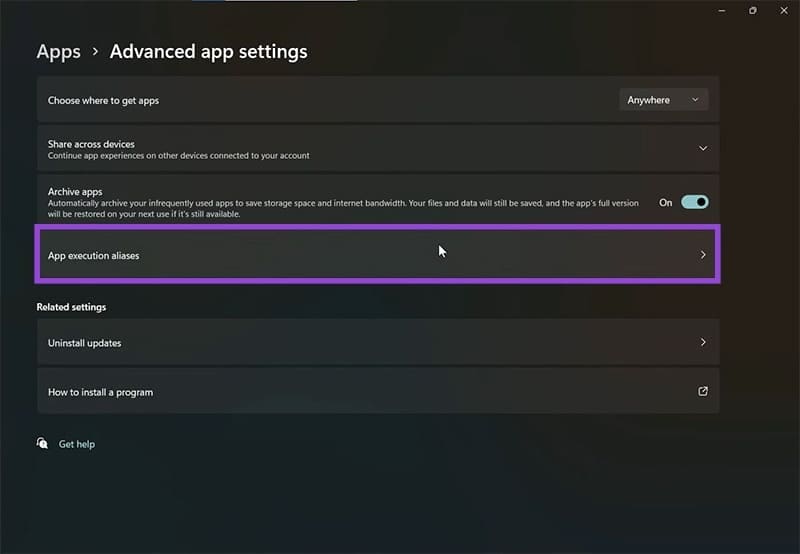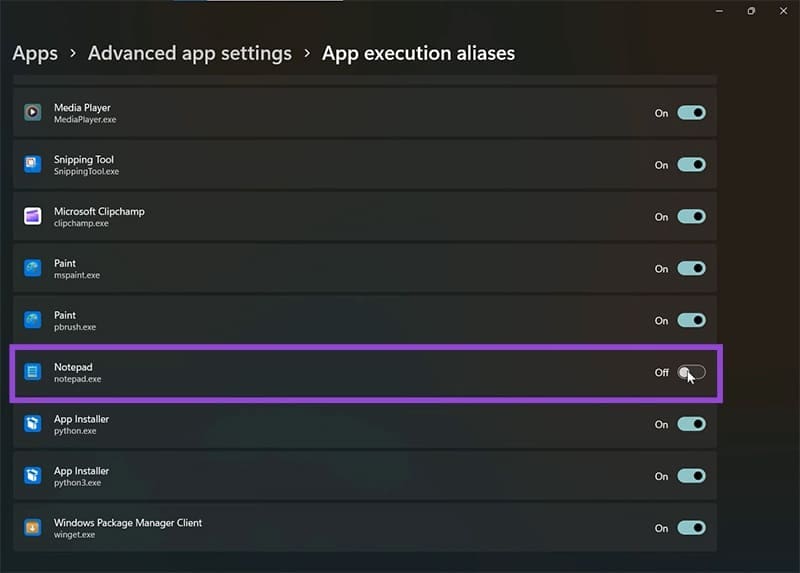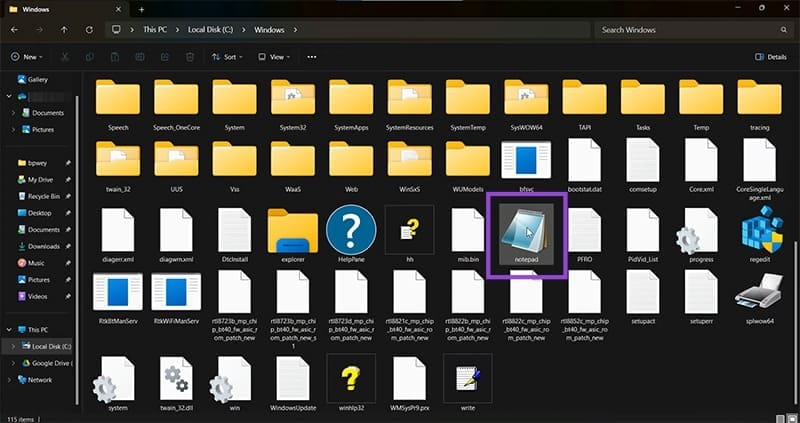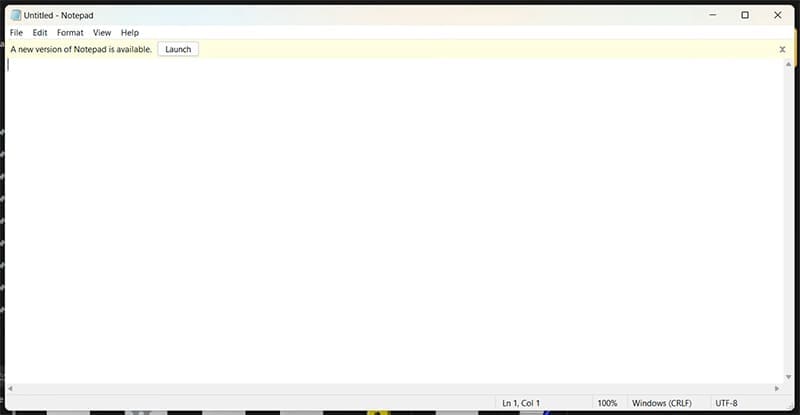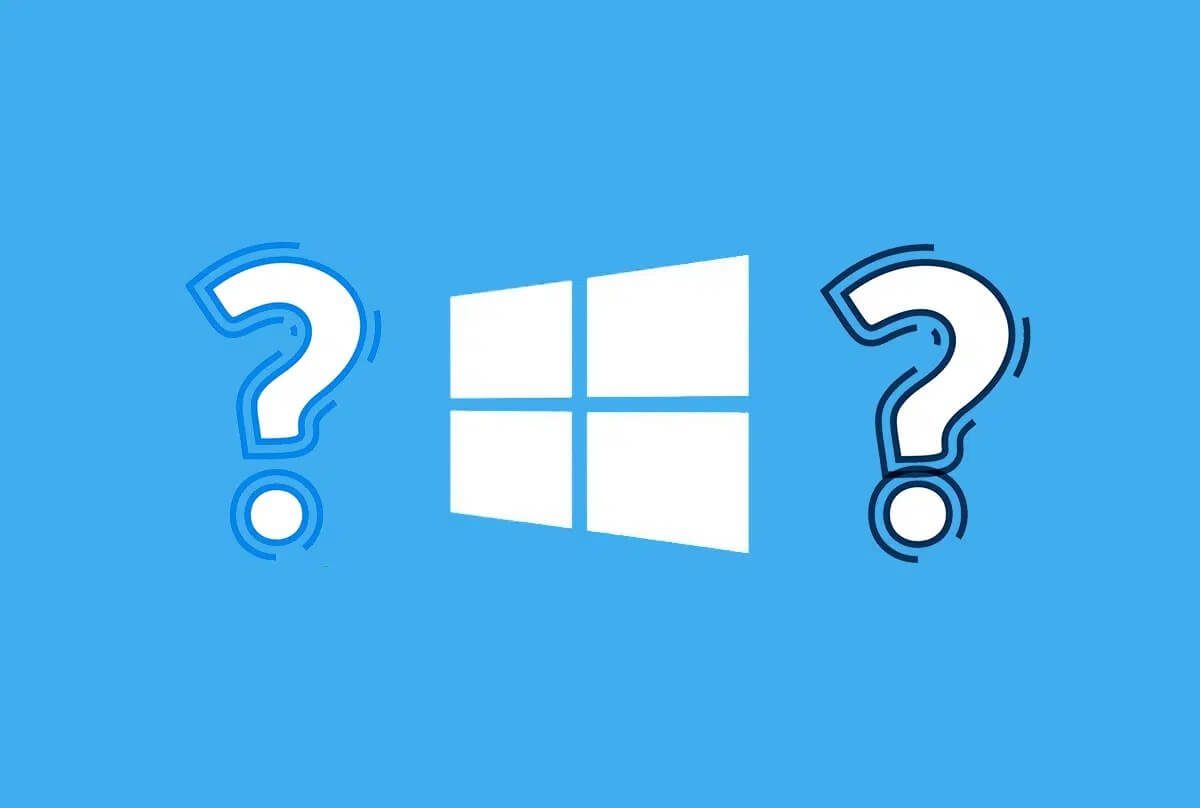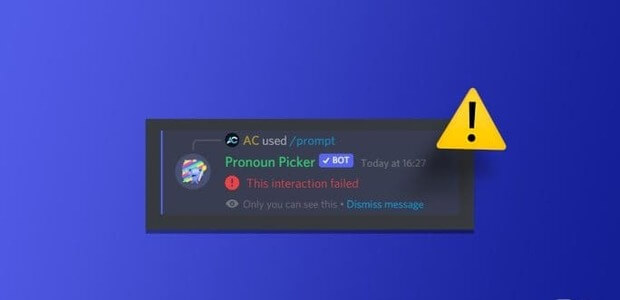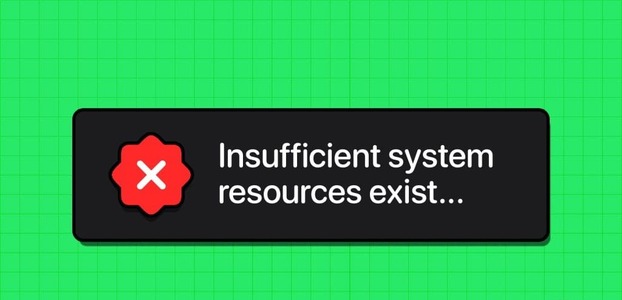مع تحديثات Windows 11 حصلت المفكرة على تصميم وخصائص جديدة قد لا تناسب جميع المستخدمين، خاصة من اعتادوا على النسخة الكلاسيكية البسيطة. إذا كنت من الأشخاص الذين يفضلون المفكرة القديمة لسرعتها وخفتها، فهناك طرق تمكنك من استرجاعها بسهولة وتشغيلها جنباً إلى جنب مع النسخة الحديثة. في هذا الدليل ستتعرف على الخطوات العملية للحصول على المفكرة الكلاسيكية على جهازك مرة أخرى.
نصائح سريعة
- يُضيف Windows 11 مجموعة جديدة كليًا من الميزات إلى تطبيق كان تقليديًا مُبسطًا.
- لا يُعجب هذا التغيير العديد من المستخدمين، ولكن الخبر السار هو أنه لا يزال بإمكانك تشغيل برنامج “المفكرة” الكلاسيكي أيضًا.
- كل ما عليك فعله هو تعطيل “المفكرة” الجديد كإعداد افتراضي والبحث عن النسخة القديمة في ملفات النظام.
جاءت مع Windows 11 العديد من التغييرات، ومن الأمثلة على ذلك برنامج “المفكرة” الأساسي من Microsoft. يُعدّ هذا المحرر النصي متعدد الأغراض الخيار الأمثل لتحرير النصوص ببساطة، بواجهة وتنسيق بسيطين.
أدرج Windows 11 بعض ميزات Wordpad وNotepad ++ وVisual Studio ووظائف الذكاء الاصطناعي في “المفكرة” الجديدة، مما حسّن التجربة من بعض النواحي، ولكنه غيّرها جذريًا أو ألغاها من نواحٍ أخرى. إذا كنت تكره التغييرات وترغب فقط في عودة الأمور إلى طبيعتها، فستوضح لك هذه المقالة كيفية استعادة برنامج “المفكرة” الكلاسيكي على نظام Windows 11.
قصة برنامجي مفكرة
كما هو الحال غالبًا مع أي تغيير جذري في برامج أو تطبيقات Microsoft، لا تزال هناك فرصة للعودة إلى الوضع الطبيعي. كان هذا هو الحال مع العديد من ألعاب Windows في Windows 7، وعارض الصور في Windows 10، والمفكرة في Windows 11. يتطلب القيام بذلك بعض الإعداد فقط.
في الواقع، غالبًا ما يكون برنامج “المفكرة” القديم لا يزال مثبتًا على جهازك؛ لكن Windows 11 يعود افتراضيًا إلى التطبيق الجديد في كل مرة تبحث فيها عن “المفكرة”.
استعادة برنامج “المفكرة” الكلاسيكي في Windows 11
الخبر السار هو أنك لست بحاجة إلى إلغاء تثبيت برنامج “المفكرة” الحالي في Windows 11 لاستخدام الجديد، إلا إذا كنت ترغب في ذلك. يمكن تشغيل كلا الإصدارين جنبًا إلى جنب، مما قد يكون مفيدًا لبعض مهام سير العمل.
لتحقيق ذلك، يجب عليك اتباع خطوتين، الأولى هي تنبيه نظام ويندوز 11 إلى عدم استخدام إصداره من برنامج المفكرة في كل مرة تبحث فيها عنه. إليك ما يجب فعله:
الخطوة 1: افتح الإعدادات (Win + I) وانتقل إلى “النظام” في الشريط الجانبي.
الخطوة 2: مرر للأسفل إلى “الميزات الاختيارية” في النافذة الرئيسية وانقر عليها.
إلى الخطوة 3. ابحث في القائمة التي تظهر لـ “المفكرة (النظام)”. إذا ظهرت، فهذا يعني أن برنامج المفكرة الكلاسيكي متوفر على جهازك.
الخطوة 4. انقر فوق “التطبيقات” في الشريط الجانبي وانقر فوق “إعدادات التطبيق المتقدمة” في النافذة الرئيسية.
الخطوة 5. في الشاشة التالية، انقر فوق “أسماء بديلة لتنفيذ التطبيق”.
إلى الخطوة 6. قم بالتمرير لأسفل إلى “المفكرة” واسحب شريط التمرير إلى “إيقاف”. هذا يضمن عدم فتح المفكرة الجديدة افتراضيًا.
بعد تعطيل اسم التطبيق البديل، ستتمكن الآن من تشغيل كلا الإصدارين من برنامج المفكرة. الآن، كل ما عليك فعله هو العثور على ملف المفكرة القديم القابل للتنفيذ. إليك الطريقة:
الخطوة 1. افتح “هذا الكمبيوتر” على سطح المكتب أو في شريط البحث، ثم انقر على القرص الصلب الرئيسي للنظام (عادةً “C:”).
الخطوة 2. انقر على مجلد “Windows” وابحث فيه حتى تجد “Notepad.exe”.
إلى الخطوة 3. انقر نقرًا مزدوجًا فوق هذا، ويجب أن يعمل برنامج “المفكرة” القديم.
الخطوة 4. إذا لم تتمكن من العثور على برنامج “Notepad” في هذا المجلد، فانتقل إلى المجلد الفرعي “System32” (الموجود أيضًا داخل مجلد “Windows”) وابحث هناك.
يمكنك الآن تثبيت “المفكرة” الكلاسيكية على شريط المهام أو إرسالها إلى سطح المكتب كاختصار، ويتم ذلك بالنقر بزر الماوس الأيمن على الملف واختيار الخيار. الآن يمكنك الوصول إلى “المفكرة” وقتما تشاء.
استرجاع المفكرة الكلاسيكية في Windows 11 يمنحك تجربة كتابة مألوفة وبسيطة دون أن تفقد مميزات الإصدار الجديد. بهذه الخطوات السهلة يمكنك اختيار النسخة التي تناسبك والعمل براحة أكبر، سواء كنت تفضل البساطة أو الخصائص المحدثة.